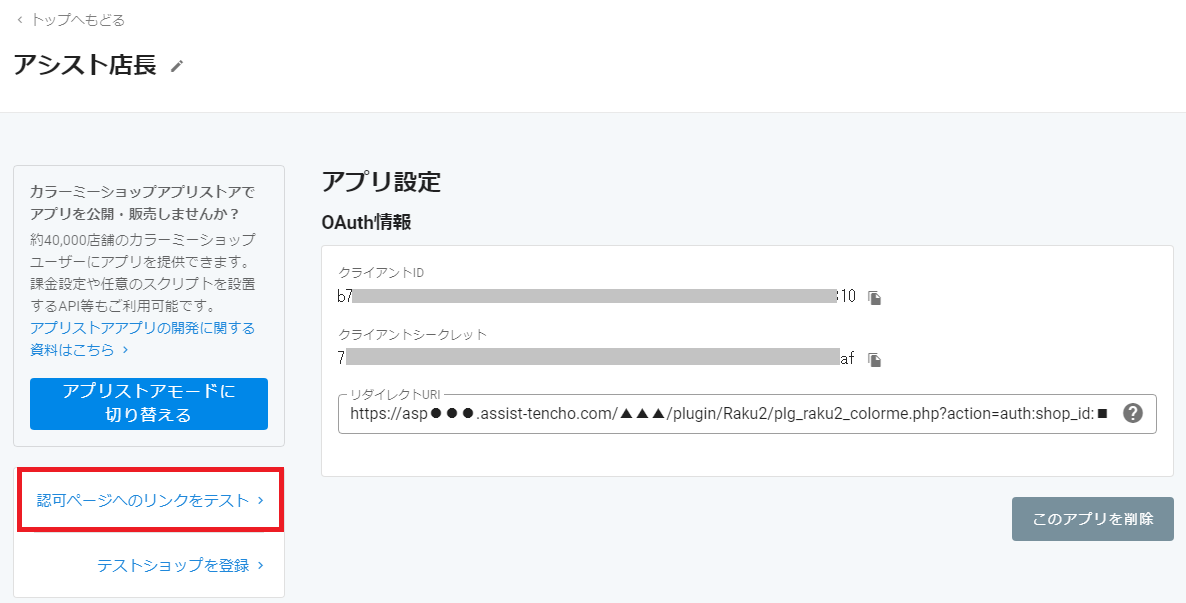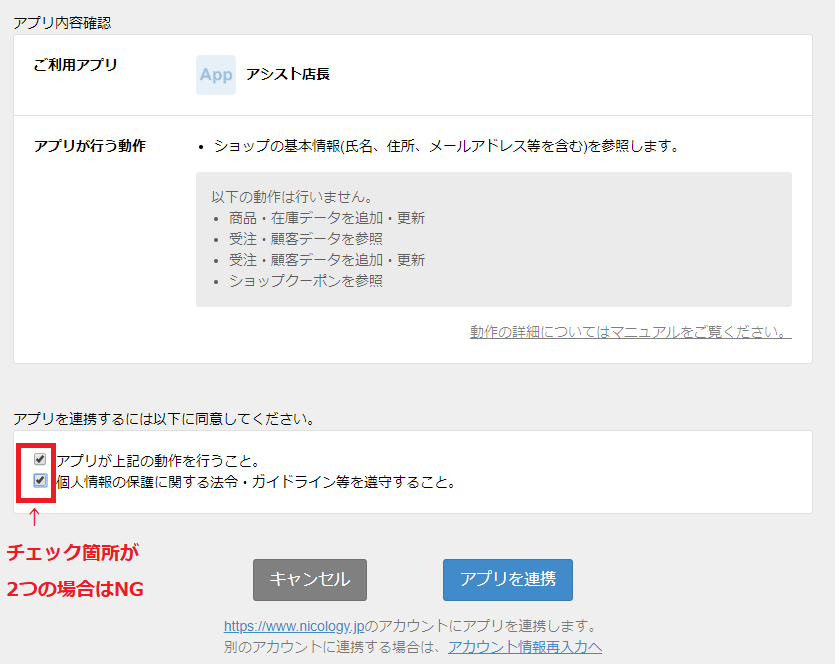ページ内コンテンツ
カラーミー APIのご利用について
1.1 カラーミーAPI利用開始の申込にあたって
カラーミーAPIを利用することで下記の処理を自動的に行うことが可能です。
- 注文データの自動取得
- 配送伝票番号・出荷日の変更
- 注文ステータス・出荷ステータス・入金ステータスの変更
1.2 カラーミーAPIサービスを利用するためには
APIサービスを利用するためには、サービスの事前申請及び設定が必要となります。
※申請方法、設定方法につきましては、以降のページをご確認の上、操作をお願いいたします。
カラーミーAPIのお申込み方法
デベロッパー登録作業
以下のURLから、【デベロッパー登録】ボタンをクリック
https://api.shop-pro.jp/developers/sign_in
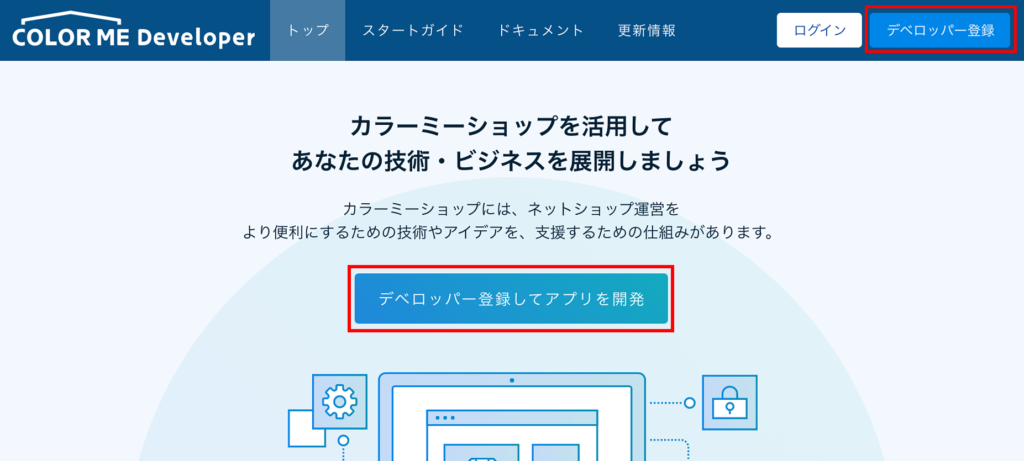

メールアドレス、パスワードを入力。API利用規約を確認のうえ、同意にチェックを入れ、
【登録】ボタンをクリックします。
仮登録案内メールが届いているか確認。メール本文内の本登録用URLをクリックして本登録完了です。
Oauthアプリケーション登録
【アプリを作成】ボタンをクリックします。
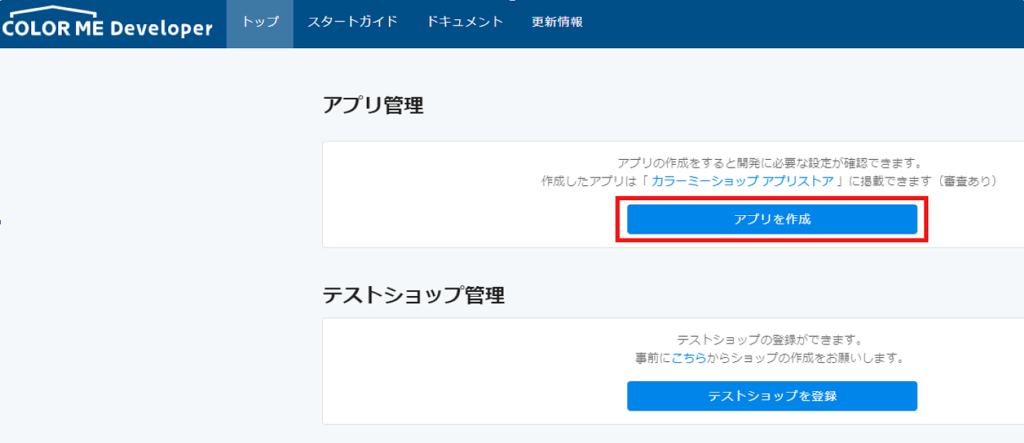
アプリ名・リダイレクトURLを記入し【保存】をクリックします。
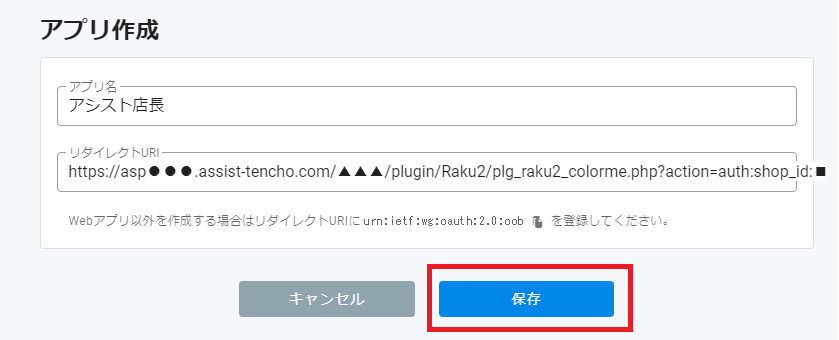
| 項目 | 内容 |
|---|---|
| アプリ名 | アシスト店長 |
| リダイレクトURL | https://asp●●●.assist-tencho.com/▲▲▲/plugin/Raku2/plg_raku2_colorme.php?action=auth:shop_id:■ ・●●●:お客様環境のサーバー名(数字) ・▲▲▲:お客様環境のドメイン名 ・■:アシスト店長>店舗設定(カラーミー)の店舗ID(数字) ※店舗ID(数字例)→:環境設定>店舗設定>店舗ID 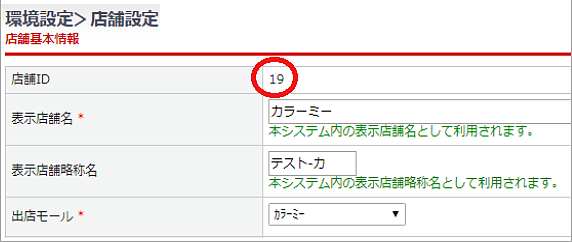 |
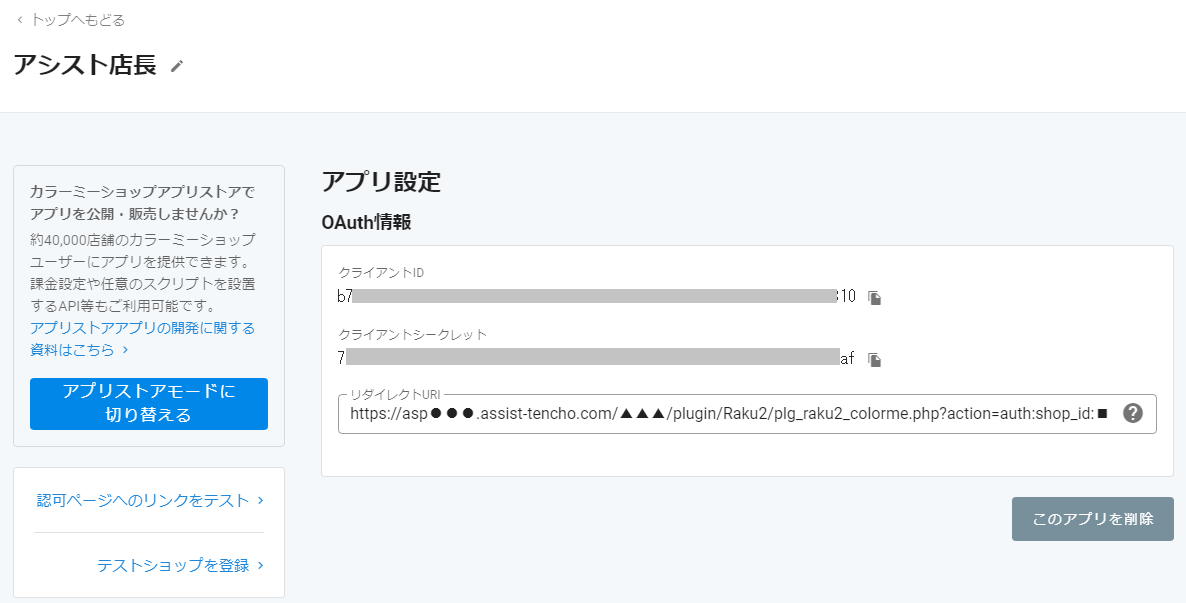
アシスト店長の取得API設定方法について
※設定オプションご契約の場合は、弊社にて各種設定をおこないます。
取得されたAPI情報を弊社サポート窓口までご連絡をお願いいたします。
アシスト店長のAPI設定方法
先ほどデベロッパーページにて発行したクライアントID・シークレットIDを入力します。
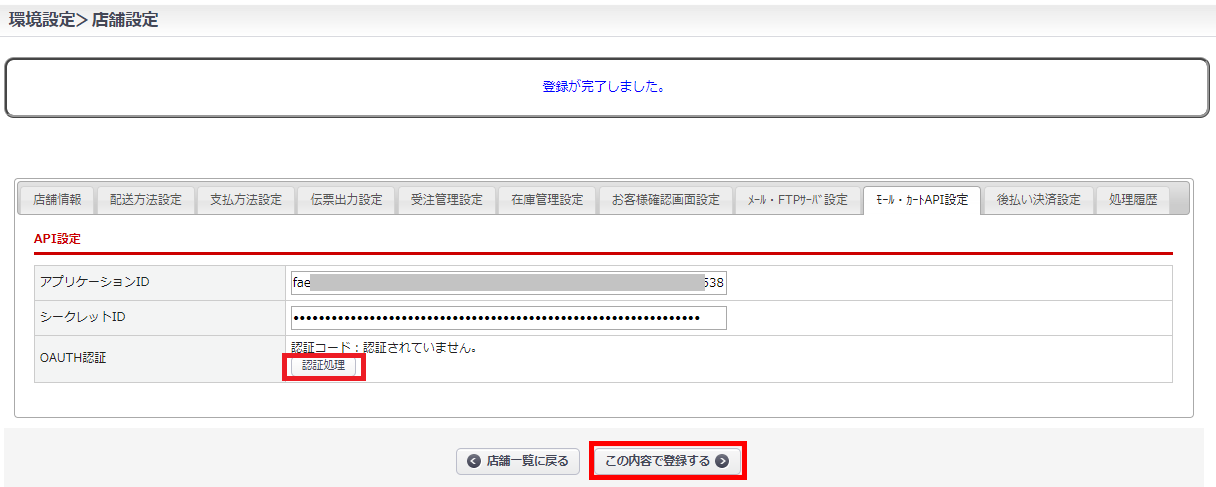
| 項目 | 内容 |
|---|---|
| アプリケーションID | 「Oauthアプリケーション登録:STEP4」で取得したクライアントIDを入力 |
| シークレットID | 「Oauthアプリケーション登録:STEP4」で取得した クライアントシークレットIDを入力 |
以下の画面が表示されます。3か所にチェックを付け、【[アプリを連携】ボタンをクリック
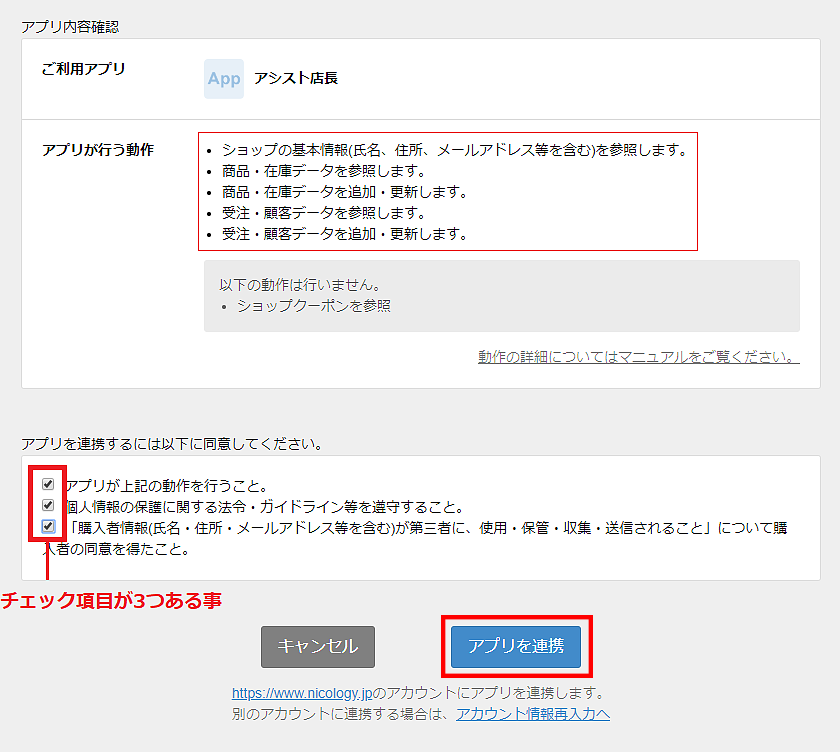
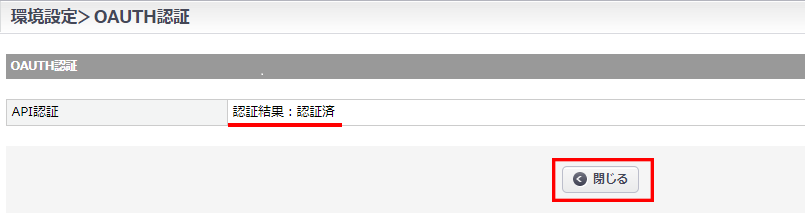
アプリ設定画面左の「許可ページのリンクをテスト」から進むと、
同じく「アプリ内容確認」画面が表示されますが、左下のチェックが2か所です。
このまま【アプリを連携】ボタンをクリックしても連携されません。